Kaip padaryti ekrano kopiją kompiuteryje, telefone ar planšetiniame kompiuteryje

Ekrano kopijos darymas yra svarbus įgūdis, kurį turi turėti jauni žmonės ir tėvai. Šiame straipsnyje bus parodyta, kaip padaryti ekrano kopiją mobiliajame telefone, kompiuteryje ir planšetiniame kompiuteryje. Ekrano kopijos yra naudingos ne tik demonstruojant kompiuterines programas ir pasiekiant internetinius išteklius, kai neturite interneto ryšio, bet jos būtinos ir norint užfiksuoti patyčių internete įrodymus.
skirtumas tarp $ ir $ $
Reikia pripažinti, kad ekrano kopijos gali būti naudojamos patyčioms kurstyti, nes jos leidžia fotografuojančiam asmeniui nukopijuoti kaltinamas nuotraukas ir žinutes. Tačiau tam, kad jaunas žmogus būtų pasirengęs susidoroti su elektroninėmis patyčiomis, labai svarbu, kad jis/ji žinotų, kaip užfiksuoti elektroninių patyčių įrodymus darydamas ekrano kopijas.
Kas yra ekrano kopija?
Bet pirmiausia, kas tiksliai yra ekrano kopija? Ekrano kopija arba ekrano fiksavimas yra kompiuterio, mobiliojo telefono ar planšetinio kompiuterio naudotojo, naudojant atitinkamą įrenginį, padaryta nuotrauka, skirta įrašyti ekrane rodomus matomus elementus. Vaizdas išsaugomas kaip grafinis failas. Ekrano kopijas galima daryti naudojant įvairias programas arba naudojant tam tikrus sparčiuosius klaviatūros / mygtukų klavišus.
Kaip padaryti ekrano kopiją kompiuteryje
Windows
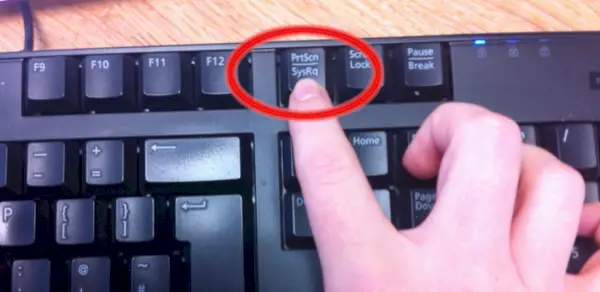
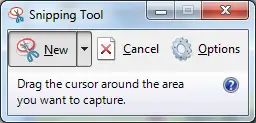 „Windows Vista“ ir daugelis kitų „Windows“ produktų. Tai leidžia lengvai daryti ekrano kopijas spustelėjus Naujas ir pasirinkus sritį, kurią norite padaryti ekrano kopiją. Tada galite redaguoti ekrano kopiją naudodami žymeklį ir rašiklio įrankius. Snipping Tool yra tik vienas iš daugybės įrankių, padedančių daryti ekrano kopijas.
„Windows Vista“ ir daugelis kitų „Windows“ produktų. Tai leidžia lengvai daryti ekrano kopijas spustelėjus Naujas ir pasirinkus sritį, kurią norite padaryti ekrano kopiją. Tada galite redaguoti ekrano kopiją naudodami žymeklį ir rašiklio įrankius. Snipping Tool yra tik vienas iš daugybės įrankių, padedančių daryti ekrano kopijas. Kai kurie nešiojamieji kompiuteriai gali neturėti PrtScn rakto. Prie įrenginio pridėtame vartotojo vadove turi būti pateiktos instrukcijos apie skirtingus klavišų derinius, kuriuos galima naudoti darant ekrano kopijas.
Mac

įterpti vandens ženklą į žodį
Kaip padaryti ekrano kopiją išmaniajame telefone / planšetiniame kompiuteryje
Kaip padaryti ekrano kopiją išmaniajame telefone ar planšetiniame kompiuteryje, priklauso nuo operacinės sistemos ir naudojamo įrenginio. Paprasčiausias būdas sužinoti, kaip padaryti ekrano kopiją savo įrenginyje, yra ieškoti internete. Toliau pateiktuose vaizdo įrašuose, pasiekiamuose „YouTube“, parodyta, kaip daryti ekrano kopijas naudojant kai kuriuos populiariausius telefonus ir planšetinius kompiuterius. Paprastai tariant, norėdami nufotografuoti ekrano kopiją telefone ar planšetiniame kompiuteryje, vienu metu paspauskite maitinimo mygtuką ir pagrindinį mygtuką. Jūsų ekrano kopija bus įtraukta į jūsų galeriją.
Android
Žiūrėti vaizdo įrašą čia: youtube.com/watch?v=Eirs0kCo7qs
iOS („Apple“)
Žiūrėti vaizdo įrašą čia: youtube.com/watch?v=hDkyqLgyBkE
Kaip padaryti ekrano įrašą telefone

Atminkite, kad šiais laikais daugelis telefonų gali įrašyti ekraną, o tai reiškia, kad jie gali įrašyti ekrano vaizdo įrašus. „Android“ telefonams arba senesniems „IoS“ telefonams reikalinga trečiosios šalies programa. „Apple iOS 11“ ar naujesnė versija turi įmontuotas ekrano įrašymo galimybes. Juos galima įjungti nuėjus į Nustatymai / Valdymo centras / Tinkinti valdiklius / Ekrano įrašymas. Ekrano įrašymo funkciją galite pasiekti valdymo skydelyje perbraukę aukštyn pagrindiniame ekrane. Įrašai išsaugomi fotoaparato ritinyje. Norėdami gauti daugiau informacijos apie tai, kaip nustatyti ekrano įrašą iOS: žiūrėkite vaizdo įrašą čia: youtube.com/watch?v=hDkyqLgyBkE

